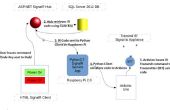Paso 2: Instalar la biblioteca Arduino - cosas que debe saber
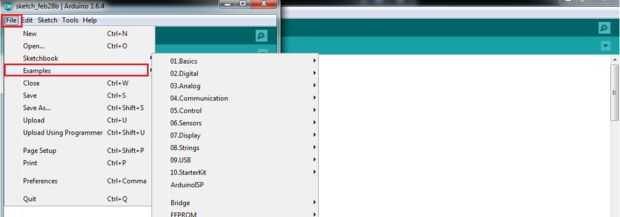
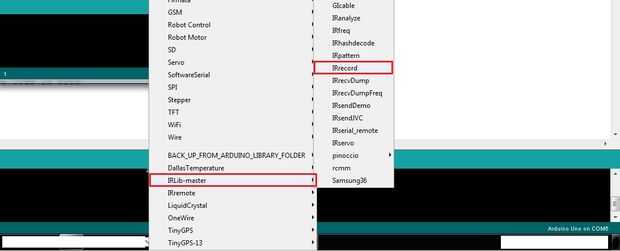
Cómo instalar las bibliotecas de Arduino hay recursos infinitos. Pero uno de los principales problemas que enfrenté con el enfoque sencillo son conflictos con las bibliotecas instalados previamente.
Ejemplo de una colisión de la biblioteca Arduino:
- Recientemente he comprado una nueva pantalla de LCD multilínea para que el nombre de la biblioteca Arduino es LiquidCrystal.
- He seguido las instrucciones del fabricante para instalar la biblioteca a través de la interfaz de usuario de Arduino.
- Casi de inmediato, hubo problemas y ninguno de mis bocetos de LCD compilar!
- Había una librería llamada LiquidCrystal ya instalado en mi entorno de Arduino, y echaba de menos esa parte de la instrucción donde tenía que manualmente cambiar el nombre o mover una biblioteca existente.
Por lo tanto, aquí está lo que debe hacer antes de instalar cualquier biblioteca para Arduino:
- Librerias que vienen como parte de las instalaciones de Arduino son típicamente encuentra aquí en una máquina Windows
- C:\Program archivos (x86) \Arduino\libraries\Nombredelabiblioteca
- C:\Users\sunombre\Documents\ARDUINO\libraries\Nombredelabiblioteca
Por lo tanto, asegúrese de mover la biblioteca ya existente a una ubicación diferente antes de instalar una biblioteca del mismo nombre.
Una vez que lo ha hecho, se puede proceder a instalar la nueva biblioteca de Arduino basada en instrucciones disponibles en línea.
Si has seguido estos pasos correctamente, la nueva biblioteca y ejemplos que vienen con él, debe ser directamente de la siguiente ruta en el entorno de Arduino:
Biblioteca:
Dibujo > incluyen Biblioteca > IRLib-master
Ejemplos de biblioteca:
Archivo > ejemplos > IRLib-master > (varios dibujos de ejemplo para elegir)